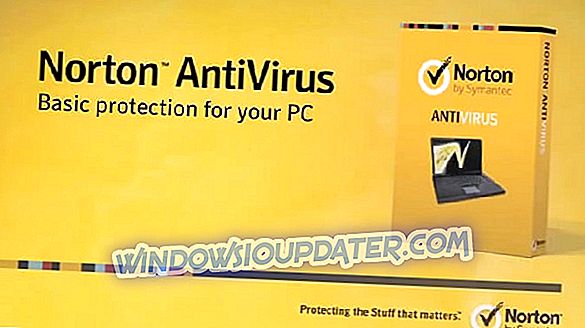Η διαγραφή κλειδιών μητρώου δεν είναι κάτι που πρέπει να κάνετε συνήθως. Ωστόσο, μερικές φορές η διαγραφή ενός κλειδιού μητρώου ενδέχεται να διορθώσει ένα σφάλμα συστήματος. Ωστόσο, αυτό το μήνυμα σφάλματος ενδέχεται να εμφανιστεί περιστασιακά όταν επιλέξετε να διαγράψετε ένα κλειδωμένο κλειδί μητρώου: " Δεν είναι δυνατή η διαγραφή κλειδιού: Σφάλμα κατά τη διαγραφή κλειδιού. "Με αυτόν τον τρόπο μπορείτε να διορθώσετε το σφάλμα " κατά τη διαγραφή του κλειδιού "σφάλμα στα Windows 10 για να διαγράψετε κλειδωμένες καταχωρήσεις μητρώου.
Διορθώστε το "Σφάλμα κατά τη διαγραφή κλειδιού" στον Επεξεργαστή Μητρώου
- Ανοίξτε τον Επεξεργαστή μητρώου ως Διαχειριστής
- Επεξεργαστείτε τα δικαιώματα του κλειδιού μητρώου
- Προσθέστε το RegDelNull στα Windows
- Διαγράψτε το κλειδί με το μητρώο DeleteEx
- Γραμματέας Μητρώου Μητρώου στα Windows
1. Ανοίξτε τον Επεξεργαστή μητρώου ως Διαχειριστής
Πρώτα, σημειώστε ότι ίσως χρειαστεί να ανοίξετε τον Επεξεργαστή μητρώου με δικαιώματα διαχειριστή για να διαγράψετε ορισμένα κλειδιά. Για να το κάνετε αυτό, πατήστε το κουμπί Cortana στη γραμμή εργασιών. Στη συνέχεια πληκτρολογήστε τη λέξη-κλειδί 'regedit' στο πλαίσιο αναζήτησης, κάντε δεξί κλικ regedit και επιλέξτε Εκτέλεση ως διαχειριστής .

2. Επεξεργαστείτε τα δικαιώματα του κλειδιού μητρώου
- Η επεξεργασία των δικαιωμάτων ενός κλειδιού μητρώου θα διορθώσει συνήθως το ζήτημα " Δεν είναι δυνατή η διαγραφή κλειδιού ". Για να το κάνετε αυτό, ανοίξτε πρώτα τον Επεξεργαστή Μητρώου ως διαχειριστή όπως περιγράφεται παραπάνω.
- Κάντε δεξί κλικ στο κλειδί μητρώου που θέλετε να διαγράψετε και επιλέξτε Δικαιώματα για να ανοίξετε το παράθυρο που εμφανίζεται ακριβώς παρακάτω.
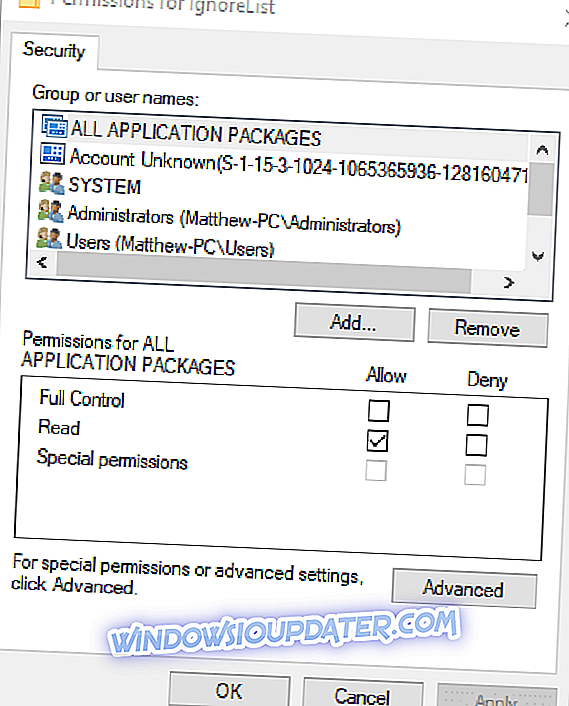
- Πατήστε το κουμπί Advanced για να ανοίξετε το παράθυρο της λήψης ακριβώς κάτω.

- Κάντε κλικ στο σύνδεσμο Αλλαγή στο επάνω μέρος του παραθύρου.
- Εισαγάγετε το δικό σας όνομα χρήστη στο πλαίσιο κειμένου Enter object name που εμφανίζεται αμέσως παρακάτω.

- Πατήστε το κουμπί Έλεγχος ονομάτων στο παράθυρο Επιλογή χρήστη ή ομάδας.
- Πατήστε το κουμπί OK στο παράθυρο Επιλογή χρήστη ή ομάδας.
- Επιλέξτε το όνομα χρήστη σας στο παράθυρο "Δικαιώματα για ...".
- Επιλέξτε το πλαίσιο ελέγχου Πλήρης έλεγχος.
- Στη συνέχεια, πατήστε τα κουμπιά Εφαρμογή και OK για να κλείσετε το παράθυρο.
ΔΙΑΒΑΣΤΕ ΕΠΙΣΗΣ: Fix: Το κλειδί ESC δεν λειτουργεί στα Windows 10
3. Προσθέστε το RegDelNull στα Windows
Το RegDelNull είναι ένα βοηθητικό πρόγραμμα γραμμής εντολών με το οποίο μπορείτε να διαγράψετε κλειδιά μητρώου τα οποία διαφορετικά επιστρέφουν το μήνυμα λάθους " Δεν μπορεί να διαγραφεί κλειδί ". Μπορείτε να αποθηκεύσετε το αρχείο ZIP του προγράμματος στα Windows κάνοντας κλικ στο κουμπί Download RegDelNull σε αυτή τη σελίδα ιστότοπου. Ανοίξτε το αρχείο ZIP του προγράμματος στο File Explorer, πατήστε το κουμπί Εξαγωγή όλων και επιλέξτε μια διαδρομή φακέλου για να την εξαγάγετε. Κάντε κλικ στο exe του προγράμματος στο φάκελο που εξάγεται και ανοίξτε τη γραμμή εντολών. Στη συνέχεια, μπορείτε να διαγράψετε τα κλειδιά μητρώου εισάγοντας αυτήν την εντολή: regdelnull -s.
4. Διαγράψτε το κλειδί με το μητρώο DeleteEx
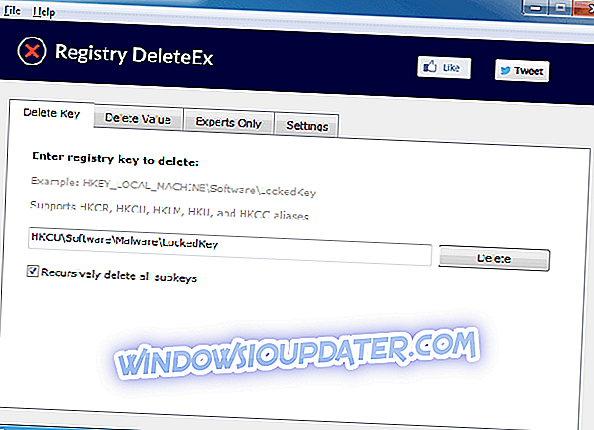
Το DeleteEx είναι ένα εναλλακτικό πρόγραμμα με ένα GUI που μπορείτε να διαγράψετε κλειδωμένες καταχωρήσεις μητρώου με. Πατήστε το κουμπί Λήψη τώρα στη σελίδα αυτής της ιστοσελίδας για να προσθέσετε το DeleteEx στα Windows. Όταν ανοίξετε το λογισμικό, μπορείτε να εισάγετε τη διαδρομή της καταχώρησης μητρώου για να διαγράψετε σε ένα πλαίσιο κειμένου στην καρτέλα Διαγραφή κλειδιού. Επιπλέον, μπορείτε επίσης να επιλέξετε να διαγράψετε όλα τα δευτερεύοντα κλειδιά του κλειδιού. Επειδή αυτό το λογισμικό περιλαμβάνει περισσότερες ρυθμίσεις, το DeleteEx μπορεί να είναι ένα καλύτερο πρόγραμμα για να διαγράψετε καταχωρήσεις μητρώου από το RegDelNull.
- ΔΙΑΒΑΣΤΕ ΕΠΙΣΗΣ: Fix: Το κλειδί των Windows δεν λειτουργεί στα Windows 10
5. Προσθέστε το Registrar Registry Manager στα Windows
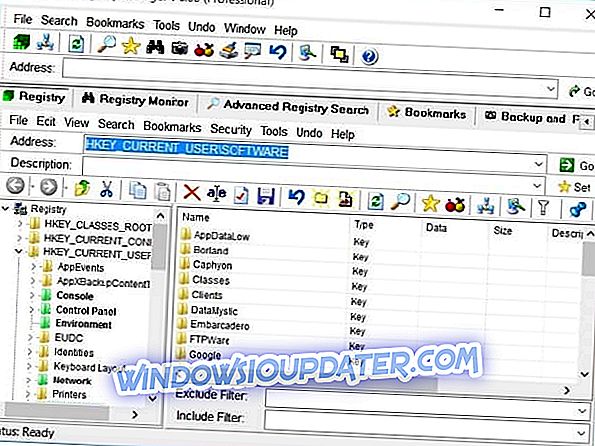
Ο διαχειριστής μητρώου μητρώου είναι ένας εναλλακτικός επεξεργαστής μητρώου τρίτων για τα Windows. Με αυτό μπορείτε να διαγράψετε τα κλειδιά μητρώου που διαφορετικά θα έπρεπε να προσαρμόσετε τα δικαιώματα για όπως περιγράφεται παραπάνω. Το λογισμικό περιλαμβάνει επίσης πρόσθετα εργαλεία αναζήτησης, αναζήτησης CLSID και εργαλεία σύγκρισης μητρώου. Μπορείτε να προσθέσετε αυτό το λογισμικό στα Windows 10, κάνοντας κλικ στην επιλογή Advanced Manager (Διευθυντής μητρώου) σε αυτήν την ιστοσελίδα. Στη συνέχεια, μπορείτε να διαγράψετε το απαιτούμενο κλειδί μητρώου στο Registrar περίπου το ίδιο όπως στον επεξεργαστή μητρώου.
Επομένως, μπορείτε να διορθώσετε το σφάλμα "Αδυναμία διαγραφής κλειδιού " στα Windows, προσαρμόζοντας τα δικαιώματα του κλειδιού ή χρησιμοποιώντας το λογισμικό Registrar, DeleteEx ή RegDelNull. Ωστόσο, μην ξεχάσετε να δημιουργήσετε αντίγραφα ασφαλείας του μητρώου πριν να διαγράψετε τα κλειδωμένα κλειδιά μητρώου. Εναλλακτικά, μπορείτε να ρυθμίσετε ένα σημείο επαναφοράς για να επαναφέρετε τα Windows σε αυτά που καλύπτονται σε αυτήν την ανάρτηση.